雙眼皮,在PS中給人物制作添加雙眼皮效果
雙眼皮不用做手術,在PS幫你實現,妙手神功自然而對稱,究竟是如何做的,相信通過教程你就可以很快學會,主要用的是PS中的鋼筆工具,有的同學對鋼筆工具的操作不是很熟練,所以要稍加練習了,可以從簡單的練習起來,掌握以后,慢慢操作,經常練習就可以做到熟能生巧,一起來操作一下吧。
效果圖:
 學習PS請到
學習PS請到
素材:

操作步驟:
第一步:
打開PS,按Ctrl+O將需要制作添加雙眼皮效果的人物的背景圖層放入

第二步:
在“背景圖層”圖層,按P使用鋼筆工具,錨點出雙眼皮的路徑,并按住Alt鍵調整好錨點路徑,好了后;接著按Ctrl+Enter選區更改,為虛線選區
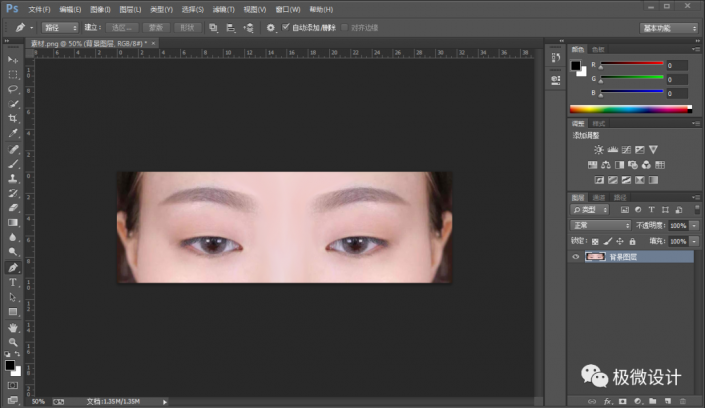
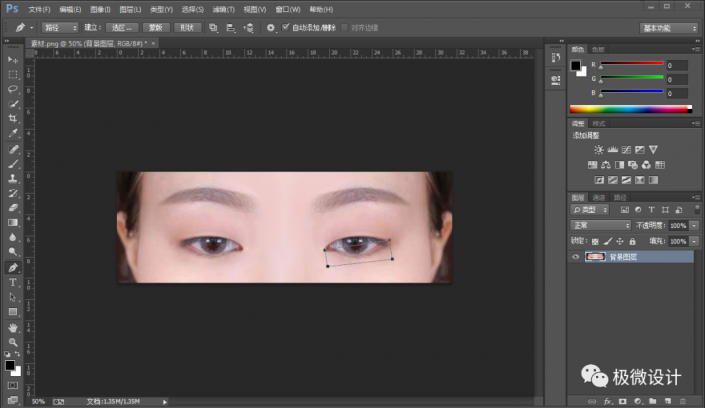


第三步:
在“背景圖層”圖層,按O使用加深工具,在雙眼皮的選區內涂抹幾下;接著按Shift+Ctrl+I反向選擇;然后按O使用減淡工具,在雙眼皮的選區外涂抹幾下,好了后;再按Ctrl+D取消選擇



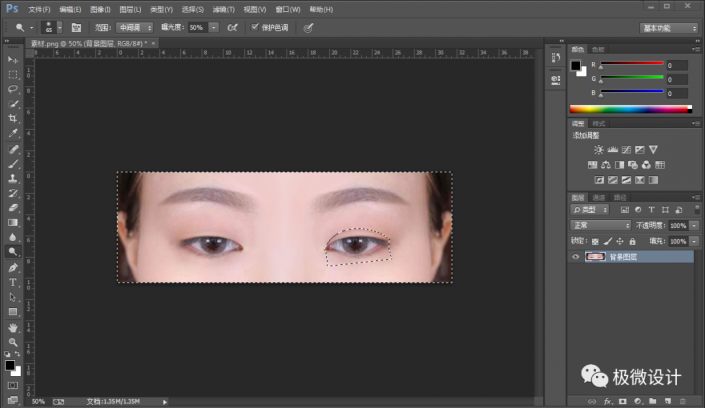

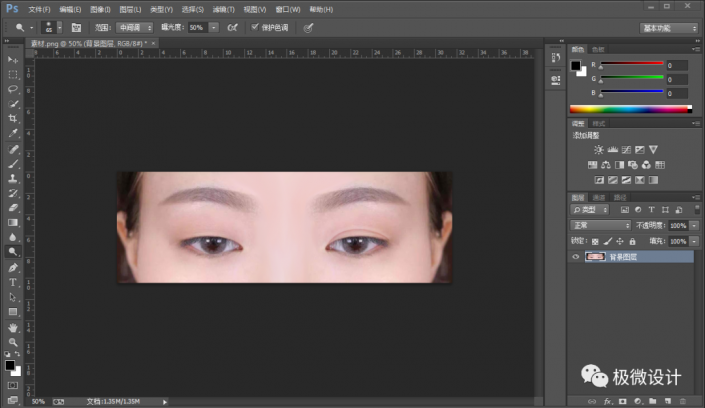
第四步:
重復剛才的步驟,給人物另外的眼睛也制作添加雙眼皮效果,即可完成。

完成:
 學習PS請到
學習PS請到
因為是根據人物眼型做的,所以制作出來也比較自然,這樣同學們在P圖的時候就又會新方法了,跟著教程練習起來吧,相信你可以做的更好。
下一篇:老照片,給黑白的老照片進行上色



























